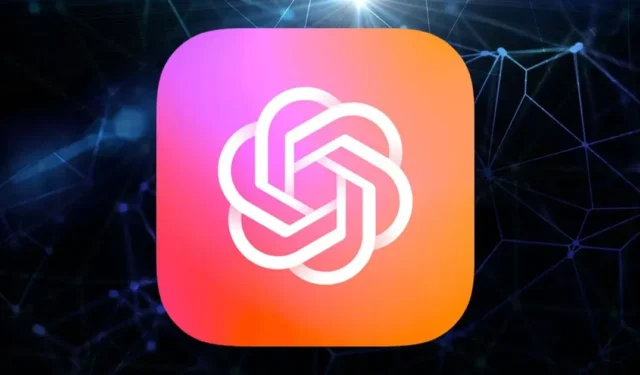
Lorsque ChatGPT a été lancé pour la première fois en novembre 2022, il a gagné environ 1 million d’utilisateurs actifs en cinq jours. Bien que la tendance de ChatGPT ait diminué au cours des dernières semaines, elle fait toujours l’objet de discussions aujourd’hui et fait la une des journaux sur les portails d’information.
Après le succès massif de ChatGPT, la société a lancé sa version premium, « ChatGPT Plus ». ChatGPT Plus peut utiliser GPT-4 et peut accepter des images en entrée. Vous bénéficiez également d’avantages supplémentaires comme une puissance de manipulation accrue, des réponses plus rapides, etc.
Bien qu’il existe des moyens d’accéder gratuitement à ChatGPT 4, il est limité à l’ensemble de données de septembre 2021. Cela signifie qu’il peut fournir des informations disponibles jusqu’en septembre 2021 seulement. Et comme il ne peut pas accéder au Web en temps réel, il ne peut pas fournir d’informations sur l’actualité.
Ces éléments constituent les principaux inconvénients de ChatGPT ou ChatGPT Plus. Cependant, la bonne nouvelle est que vous pouvez éliminer ces limitations et donner à ChatGPT un accès Internet pour des réponses à jour.
Par conséquent, si vous êtes un utilisateur de ChatGPT et que vous cherchez des moyens de donner accès à Internet à ChatGPT, continuez à lire le guide. Ci-dessous, nous avons partagé un didacticiel simple sur la façon de donner à un accès Internet à ChatGPT des réponses à jour. Commençons.
Comment donner accès à Internet à ChatGPT
Une extension Chrome est disponible qui donne accès à Internet à ChatGPT. Étant donné que l’extension Chrome permet à ChatGPT d’accéder au Web, vous pouvez vous attendre à des réponses à jour. Voici ce que vous devez faire.
Extension Chrome WebChatGPT – Accès Internet à ChatGPT
WebChatGPT est une extension gratuite disponible pour le navigateur Web Google Chrome qui ajoute des résultats Web pertinents à vos invites à ChatGPT. De cette façon, vous obtenez des réponses plus précises et à jour. Voici comment l’utiliser sur Chrome.
1. Ouvrez votre navigateur Web Google Chrome et visitez cette page Web. Cela vous mènera à la page Extension WebChatGPT ; cliquez sur le bouton Ajouter à Chrome.
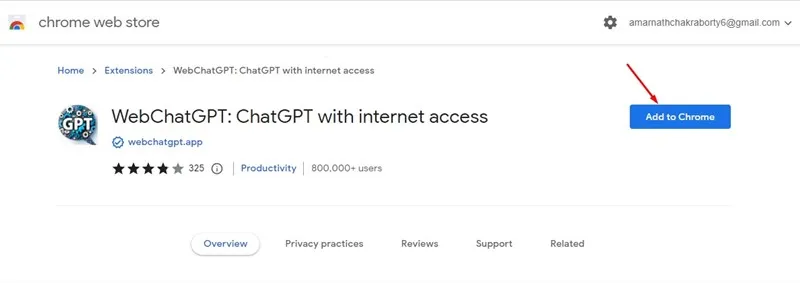
2. À l’invite de confirmation de l’ajout d’une extension, appuyez sur le bouton « Ajouter une extension ».
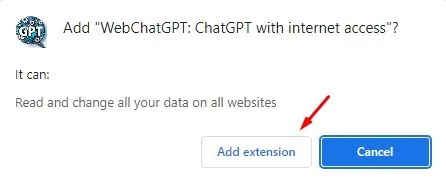
3. Ouvrez un nouvel onglet Chrome et accédez à la page Web chat.openai.com/chat. Ensuite, connectez-vous avec votre compte ChatGPT.
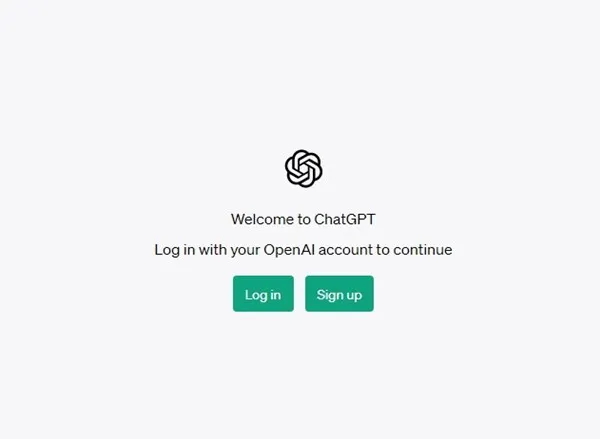
3. Dans le champ de requête ChatGPT, activez le bouton pour Accès Web.
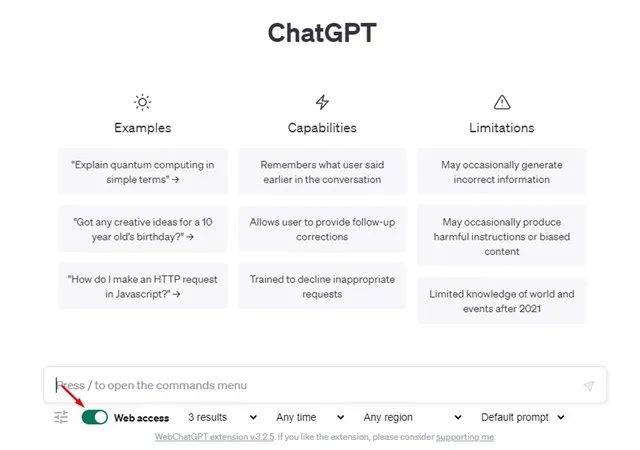
4. Cela donnera accès à Internet à ChatGPT. L’extension ajoute également quelques filtres Web utiles. Par exemple, il existe une option pour définir l’heure, la région, etc.
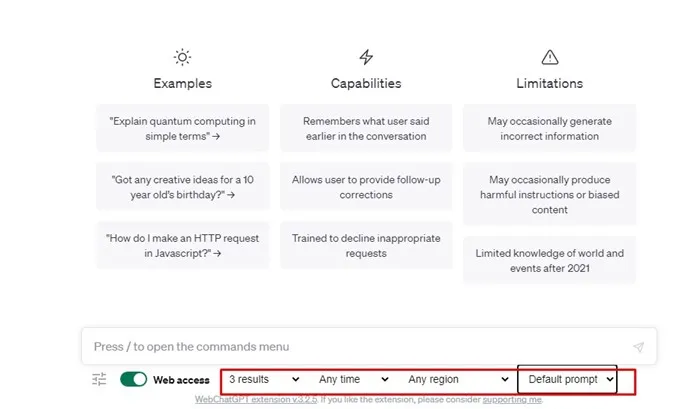
5. Définissez simplement tout selon vos besoins et assurez-vous que le bouton Accès Web est activé.
6. Maintenant, demandez n’importe quoi au ChatGPT ; le chatbot IA fournira des réponses à jour. Par exemple, vous pouvez demander à ChatGPT de fournir des informations sur les événements après 2023.
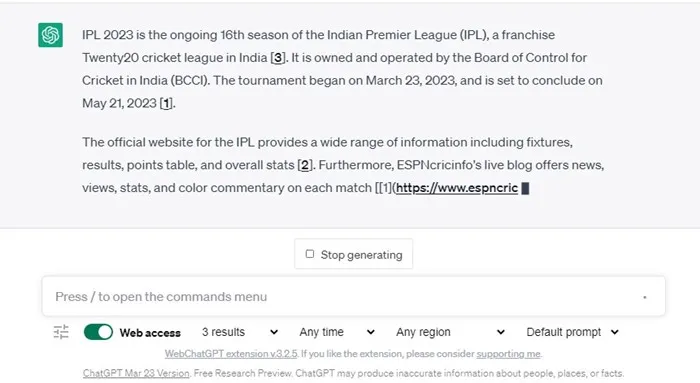
C’est ça! C’est aussi simple qu’il est de donner à ChatGPT un accès Internet pour des réponses à jour.
Comment donner accès à Internet à ChatGPT sur d’autres navigateurs Web
L’extension WebChatGPT est conçue pour le navigateur Google Chrome basé sur Chromium. Par conséquent, il fonctionnera sur tous les navigateurs Web basés sur Chromium comme Microsoft Edge, Brave, etc.
Pour profiter de ses avantages, vous devez installer l’extension WebChatGPT sur n’importe quel navigateur Web basé sur Chromium.
Activer le navigateur Web sur ChatGPT Plus
Le moyen le plus simple de donner accès à Internet à ChatGPT est d’acheter sa variante Plus. ChatGPT Plus dispose d’une fonctionnalité de navigation Web qui récupère le Web et fournit des résultats à jour. Donc, si vous souhaitez donner accès à Internet à ChatGPT, vous pouvez essayer d’acheter son forfait payant. Voici ce que vous devez faire.
1. Connectez-vous à votre compte ChatGPT (Plus). Ensuite, cliquez sur les trois points à côté de votre photo de profil et sélectionnez Paramètres.
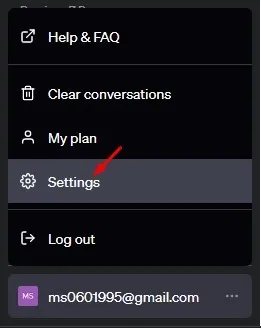
2. Dans Paramètres, accédez aux Fonctionnalités bêta.
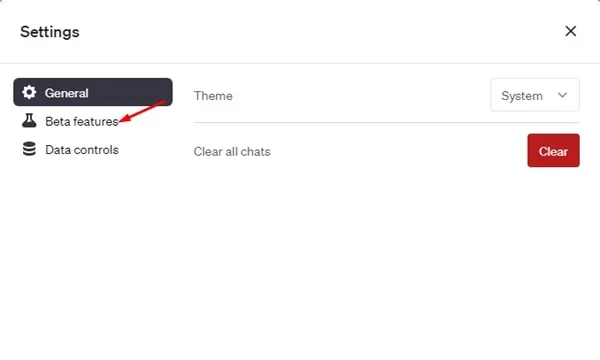
3. Sur le côté droit, activez le bouton pour Navigation Web.
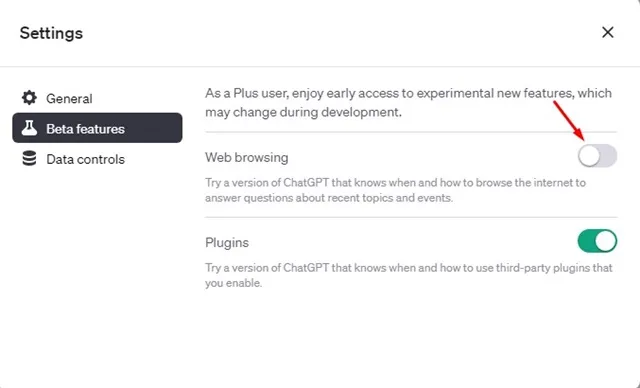
4. Passez maintenant à l’écran principal de ChatGPT. Passez votre souris sur la liste déroulante GPT-4 et sélectionnez Navigation .
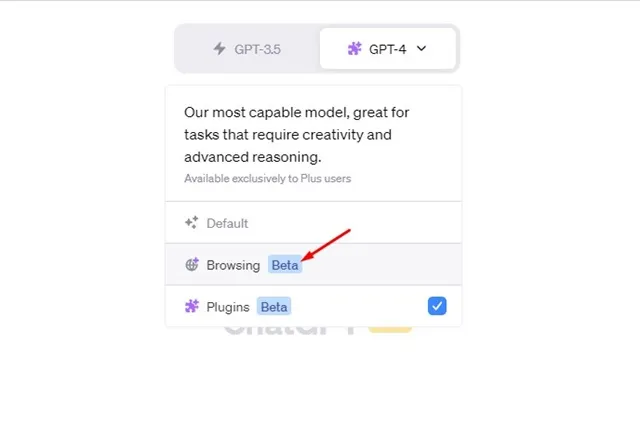
5. Vous pouvez maintenant commencer à poser des questions au chatbot IA. En quelques secondes, ChatGPT Plus analysera les résultats Web et fournira des informations à jour.
C’est ça! C’est ainsi que vous pouvez fournir un accès Internet à ChatGPT.
Autres façons d’utiliser GPT avec accès Internet
ChatGPT est peut-être le chatbot IA le plus célèbre, mais il présente encore certaines limites. Certains autres chatbots IA comme ChatSonic, Bing AI Chat et Google Bard peuvent accéder au Web et vous fournir une réponse.
Il est donc recommandé de consulter une liste des meilleures alternatives à ChatGPT. Ensuite, vous devez choisir le chatbot IA qui peut accéder au Web et vous fournir une réponse.
Ou bien, vous pouvez utiliser les extensions ChatGPT Chrome pour augmenter les fonctionnalités et éliminer les limitations du chatbot AI.
Foire aux questions – FAQ
WebChatGPT est-il sûr ?
Oui, WebChatGPT est sûr à utiliser et exempt de virus/programmes malveillants. Vous pouvez l’utiliser sur votre navigateur Web sans aucun problème de performances ou de sécurité.
La barre d’outils Extension ne s’affiche pas ?
Si la barre d’outils de l’extension WebChatGPT ne s’affiche pas, vous devez rechercher et exclure les problèmes de compatibilité. Assurez-vous d’utiliser la dernière version de Chrome ou tout autre navigateur Web Chromium. Vous devez également désactiver toutes les autres extensions ChatGPT pour résoudre le problème.
Quel moteur de recherche WebChatGPT utilise-t-il ?
WebChatGPT utilise le moteur de recherche DuckDuckGo pour vous fournir des résultats Web. Lorsque vous posez des requêtes, l’extension recherche DuckDuckGo et vous fournit des informations à jour.
Quelles sont les autres extensions permettant de donner accès à Internet à ChatGPT ?
WebChatGPT n’est pas la seule extension. D’autres extensions comme ChatGPT pour Google vous offrent des avantages similaires. De même, vous pouvez explorer le catalogue d’extensions du Chrome Web Store et trouver l’extension qui fournit un accès Internet ChatGPT.
Il s’agit donc de savoir comment donner à ChatGPT un accès Internet pour des réponses à jour. Notre méthode partagée fonctionne avec les comptes ChatGPT gratuit et ChatGPT Plus. Faites-nous savoir dans les commentaires si vous avez besoin de plus d’aide. Aussi, si l’article vous a aidé, partagez-le avec vos amis.




Laisser un commentaire